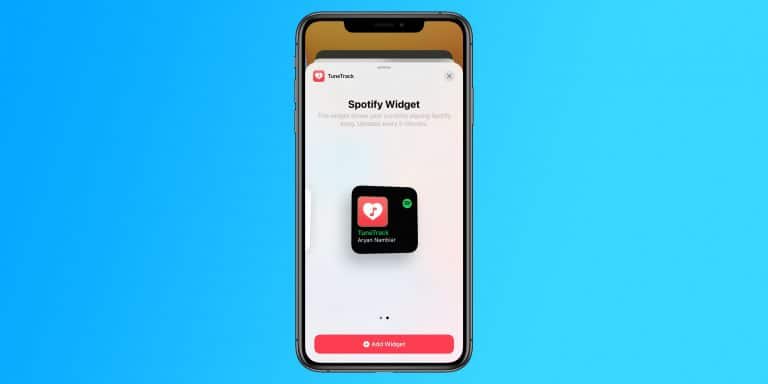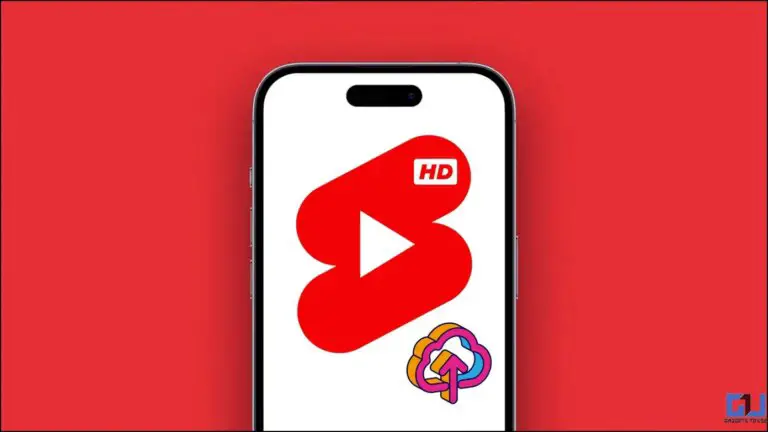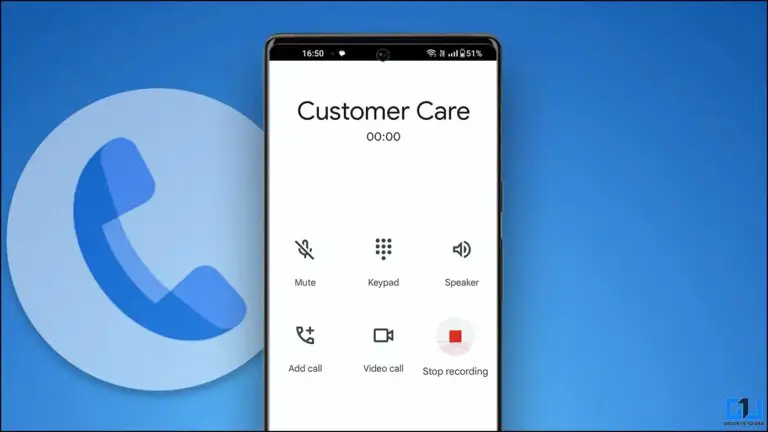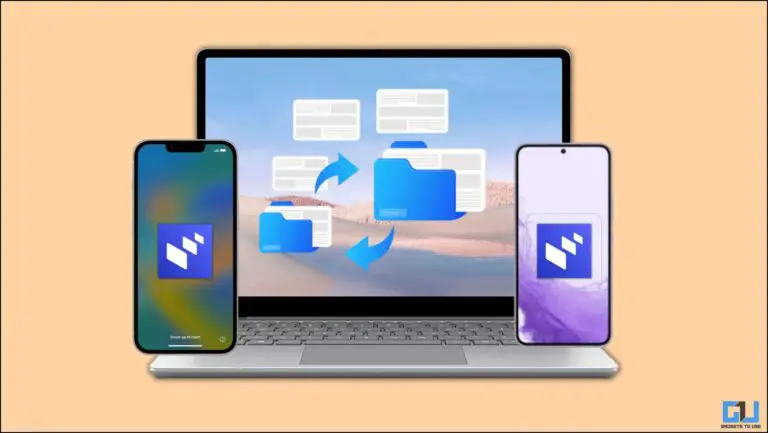Hướng dẫn từng bước để ghi âm cuộc gọi trên tất cả điện thoại Android
Ghi âm cuộc gọi có những ưu điểm của nó, đặc biệt khi đó là cuộc gọi quan trọng hoặc cần đàm thoại sau đó. Nếu bạn muốn ghi âm cuộc gọi trên điện thoại thông minh của mình theo cách thủ công hoặc tự động, đây là hướng dẫn nhanh cho việc tương tự. Chúng tôi sẽ trình bày hướng dẫn từng bước về cách ghi âm cuộc gọi trên điện thoại Android từ các thương hiệu phổ biến nhất. Ngoài ra, bạn cũng có thể tìm hiểu cách khắc phục lỗi ghi âm cuộc gọi tự động trên Android.
Cách ghi âm cuộc gọi trên mọi điện thoại Android?
Ghi âm cuộc gọi bị giới hạn theo luật quốc gia, vì vậy nếu quốc gia của bạn cho phép ghi âm cuộc gọi. Làm theo hướng dẫn này để tìm hiểu cách ghi âm cuộc gọi trên bất kỳ điện thoại Android nào.
Ghi âm cuộc gọi trên điện thoại với Google Dialer
Hiện nay, điện thoại của hầu hết các thương hiệu như Xiaomi, Realme, OnePlus, Nokia, Motorola, ASUS, Oppo, Vivo, v.v. được trang bị ứng dụng Google Dialer. Nếu bạn muốn tự động ghi âm cuộc gọi trên thiết bị của mình, hãy làm theo các bước bên dưới.
1. Khởi chạy nó Điện thoại Google ứng dụng và nhấn Tham số.
2. Bây giờ bấm Thu âm cuộc gọi.
3. Ở đây bạn có thể thiết lập Luôn lưu sốcho những người không có trong danh bạ của bạn hoặc các số đã chọn mà bạn chọn.
Bạn cũng có thể tham khảo bài viết của chúng tôi về cách truy cập, nghe và xóa ghi âm cuộc gọi của Google trên Android.
Ghi âm cuộc gọi trên điện thoại Xiaomi
Nếu đang sử dụng điện thoại Xiaomi với ứng dụng quay số MIUI cũ hơn, bạn có thể tùy chỉnh thêm các tùy chọn ghi âm cuộc gọi. Đây là cách:
1. Khởi chạy nó Ứng dụng điện thoạivà nhấn Biểu tượng cài đặt ở góc trên bên phải của màn hình.
2. lựa chọn Thu âm cuộc gọi trong menu con Cài đặt cuộc gọi.
3. Tại đây bạn có một số tùy chọn, một trong số đó là tùy chọn để chọn xem bạn có muốn Nhận thông báo sau khi ghi âm cuộc gọi hoàn tất.
4. Giống như phiên bản Trình quay số của Google, bạn cũng có tùy chọn để Ghi âm cuộc gọi tự động.
5. Bạn cũng có thể chọn danh bạ có chọn lọc để ghi âm thay vì tự động ghi âm tất cả các cuộc gọi.
Ghi âm trên điện thoại Realme và Oppo
Nếu bạn có điện thoại Realme và Oppo với ứng dụng quay số điện thoại cũ, các tính năng và cài đặt ghi âm cuộc gọi rất giống với của Xiaomi.
1. Đi đến Điện thoại ứng dụng và nhấn nút Tham số biểu tượng hiện ở góc trên bên phải của màn hình.
2. lựa chọn Thu âm cuộc gọi từ menu con.
3. Ở đây bạn có thể chọn lọc các cuộc gọi bạn muốn ghi âm, hãy đặt giới hạn ghi âm tối đa và xem các cuộc gọi đã ghi âm.
4. Nếu bạn chỉ muốn ghi âm cuộc gọi từ các số liên lạc đã chọn, nhấn vào Lưu số cụ thể và nhấp vào Thêm một nút để thêm địa chỉ liên lạc vào danh sách ghi âm.
Ghi âm cuộc gọi trên điện thoại OnePlus
Tương tự với các thương hiệu Android khác như Xiaomi, Oppo, Realme, v.v. OnePlus cũng cung cấp tính năng ghi âm cuộc gọi riêng, trong ứng dụng trình quay số của họ, có thể giúp bạn tự động ghi âm cuộc gọi của mình. Đây là cách:
1. Khởi chạy nó Điện thoại ứng dụng và nhấn nút menu ba chấm quyền Tham số.
2. lựa chọn Thu âm cuộc gọi từ menu con.
3. Kích hoạt Chuyển đổi ghi âm cuộc gọi để kích hoạt ghi âm cuộc gọi.
4. Tương tự như Xiaomi, bạn cũng có tùy chọn để ghi âm cuộc gọi tự độngbật/tắt thông báo ghi âm hoặc chọn cụ thể những liên hệ bạn muốn thêm vào danh sách ghi âm.
Ghi âm trên điện thoại Samsung
Samsung là nhà sản xuất Android duy nhất quản lý để tiếp tục cung cấp ứng dụng quay số điện thoại thay vì giải pháp của Google. Nếu bạn muốn ghi âm cuộc gọi trên điện thoại thông minh Samsung của mình, hãy làm theo các bước sau.
1. Báo chí Tham số từ biểu tượng ba chấm trong ứng dụng Điện thoại.
2. Trên màn hình tiếp theo, chạm vào ghi âm cuộc gọi.
3. Bạn có thể chọn hiển thị thông báo khi ghi âm xong và xem danh sách các cuộc gọi đã ghi.
4. Kích hoạt chuyển đổi cho Ghi âm cuộc gọi tự độngbạn có thể chọn cuộc gọi nào bạn muốn lưu tự động, cho dù đó là tất cả cuộc gọi hay số chưa lưu hoặc chọn một danh sách liên hệ cụ thể.
Ghi âm cuộc gọi trên điện thoại Vivo
Tương tự như các thương hiệu Android khác, Vivo (và IQOO) cũng đi kèm với ứng dụng Google Dialer. Tuy nhiên, nếu bạn có điện thoại Vivo với ứng dụng quay số cũ, bạn vẫn có tùy chọn ghi âm cuộc gọi. Đây là cách:
1. Báo chí Cài đặt cuộc gọi từ biểu tượng ba chấm có trong ứng dụng Trình quay số.
2. Trên màn hình tiếp theo, chạm vào Cài đặt ghi âm.
3. Tại đây bạn có thể chọn lưu một trong hai tất cả các cuộc gọi tự động hoặc tạo danh sách liên hệ tùy chỉnh để lưu.
Sử dụng ứng dụng O Dialer
Bạn có thể sử dụng ứng dụng O Dialer để ghi âm cuộc gọi trên Oppo/Realme/OnePlus/Vivo và IQOO điện thoại thông minh. Không giống như Google Dialer, ứng dụng này cũng không có lời nhắc cảnh báo ghi âm cuộc gọi.
1. Cài đặt ứng dụng O Dialer từ Cửa hàng Google Play.
2. Báo chí Được chứ khi nó nhắc bạn đặt nó làm ứng dụng mặc định.
3. Chọn O Trình quay số et appuyez sur Xác định theo mặc định.
4. Cho phép quyền yêu cầu vào ứng dụng.
5. Khi ở trên màn hình trình quay số, chạm vào ba điểm ở trên cùng bên phải và đi đến Sthiết lập.
6. Trên trang cài đặt, điều hướng đến Thu âm cuộc gọi.
7. đây chọn giới tính cuộc gọi bạn muốn ghi âm.
Giờ đây, bạn có thể dễ dàng ghi âm cuộc gọi trên điện thoại thông minh Oppo, Vivo, IQOO, Realme và OnePlus mà không gặp bất kỳ sự cố cảnh báo nào.
Phần thưởng: ghi âm cuộc gọi thủ công
Nếu bạn muốn ghi âm cuộc gọi theo cách thủ công trong khi gọi, hầu hết các nhà cung cấp điện thoại thông minh Android đều cung cấp tùy chọn để thực hiện việc đó.
1. Trong khi gọi, hãy tìm nút ghi âm trong tùy chọn trên màn hình. Nếu bạn đang sử dụng điện thoại thông minh Samsung, nó có sẵn từ menu ba chấm ở góc trên cùng bên phải của màn hình.
2. Bây giờ nhấn ghi âm cuộc gọi nút.
3. Đọc các điều khoản và điều kiện và nhấn xác nhận.
 Câu Hỏi Thường Gặp
Câu Hỏi Thường Gặp
Q. Làm cách nào để ghi âm cuộc gọi mà không có cảnh báo ghi âm cuộc gọi?
A. Bạn có thể theo dõi bài viết của chúng tôi để tắt cảnh báo ghi âm cuộc gọi trên smartphone Realme.
H. Ứng dụng Odialer hỗ trợ điện thoại thông minh nào?
A. ODilaer được hầu hết các điện thoại thông minh Realme, OnePlus, Oppo, Vivo và IQOO hỗ trợ. Truy cập ứng dụng O Dialer từ Cửa hàng Google Play và kiểm tra xem bạn có thấy nút cài đặt không.
gói
Đây là cách bạn có thể ghi âm cuộc gọi trên hầu hết mọi điện thoại Android. Trong khi đó, bạn cũng có thể tìm hiểu xem cuộc gọi có phải là thư rác hay lừa đảo hay không và cách chặn chúng. Nếu bạn thấy hướng dẫn này hữu ích, hãy thích nó và chia sẻ nó với bạn bè của bạn. Hãy xem các mẹo và thủ thuật công nghệ hữu ích khác được liên kết bên dưới, đồng thời theo dõi để biết thêm các mẹo và thủ thuật như vậy.
Tìm thêm lời khuyên về neuf.tv

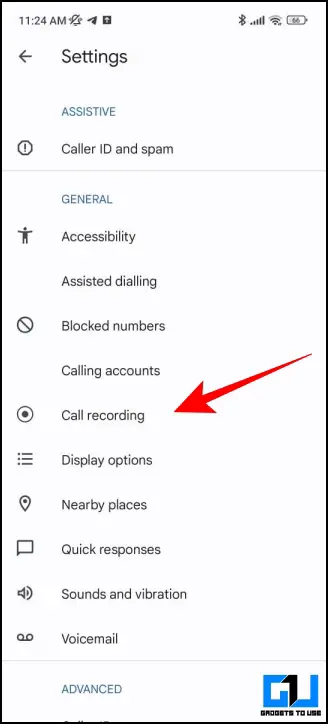
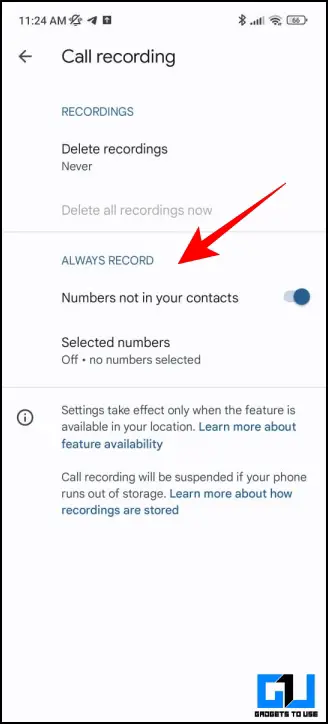
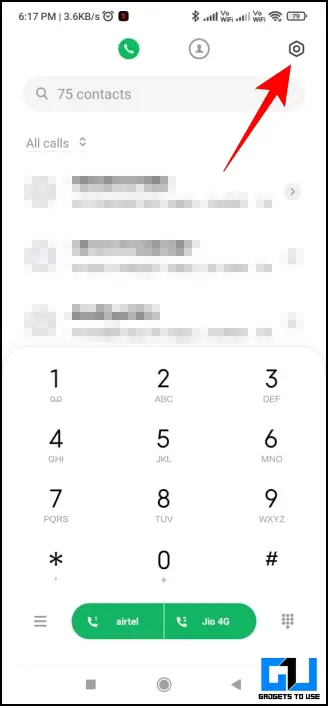

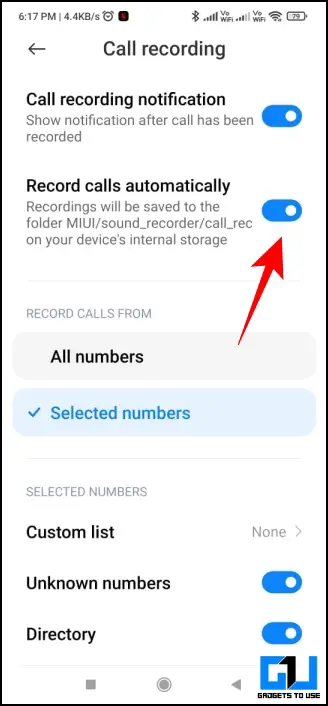
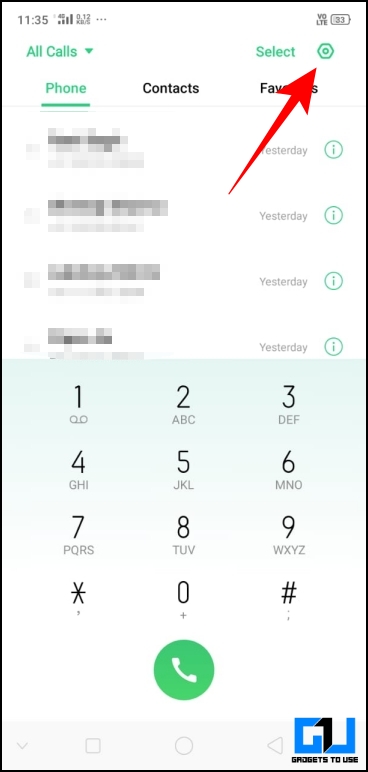
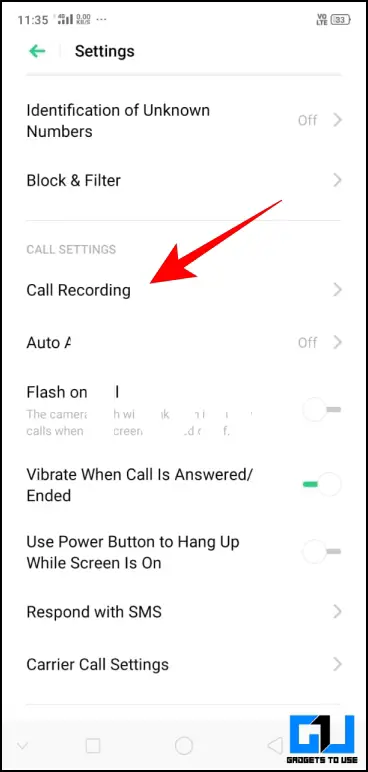



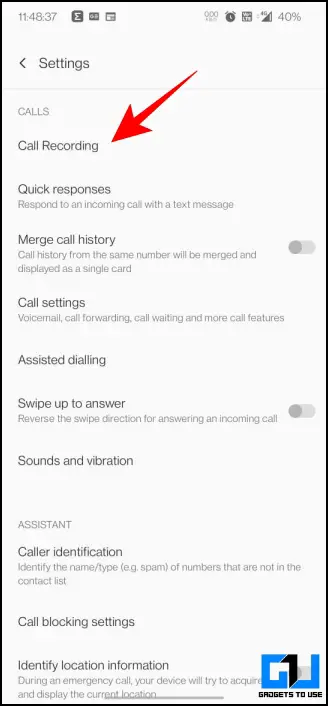

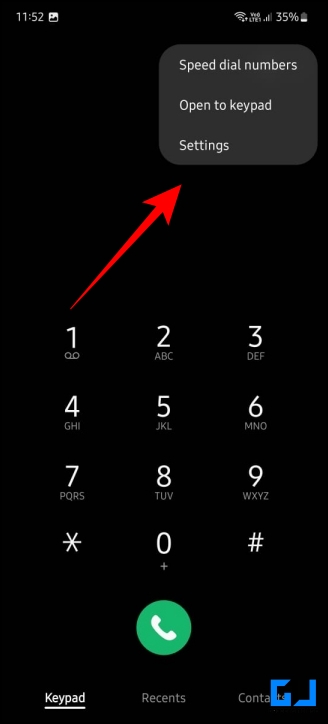
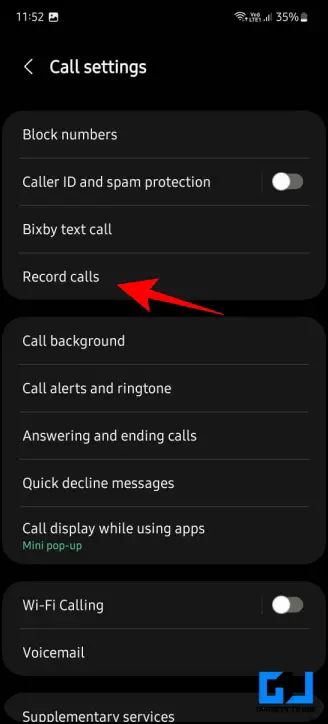


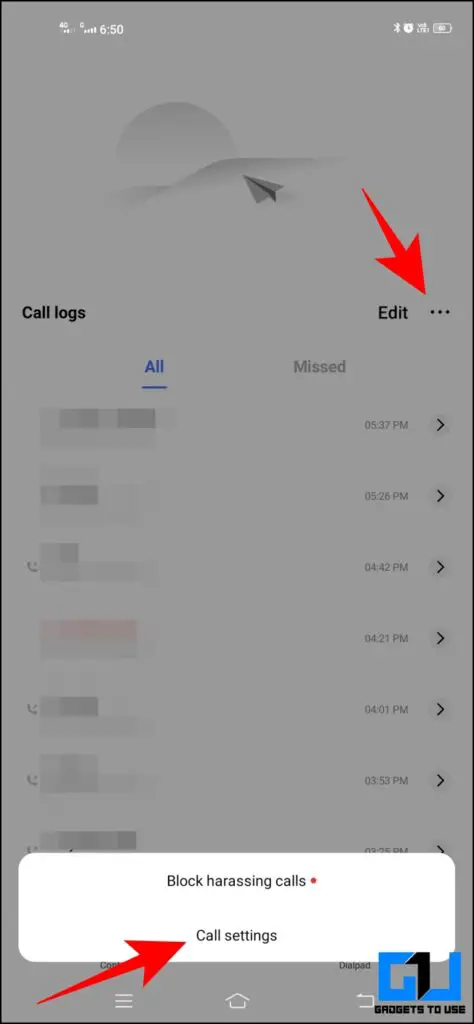
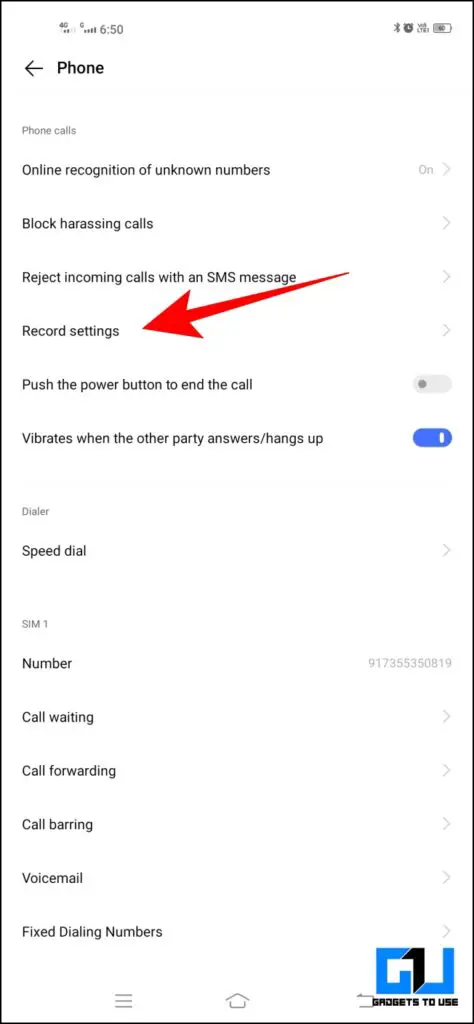
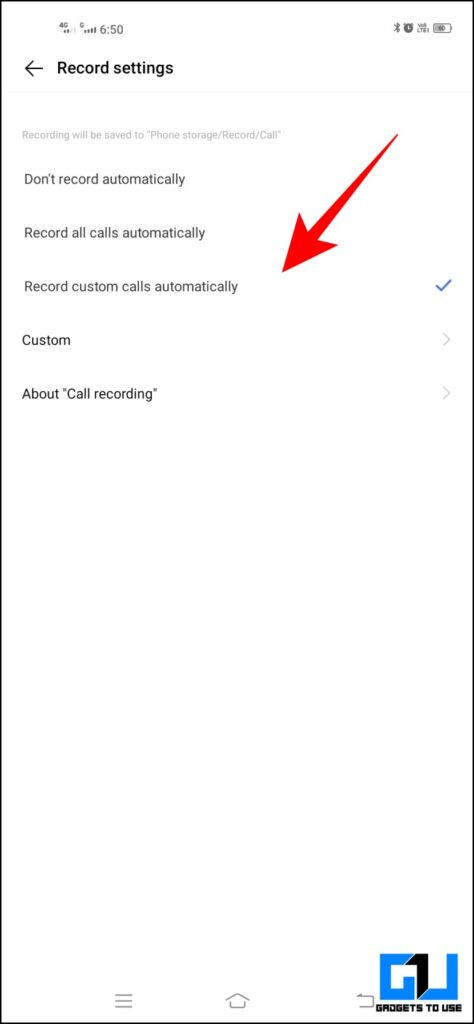

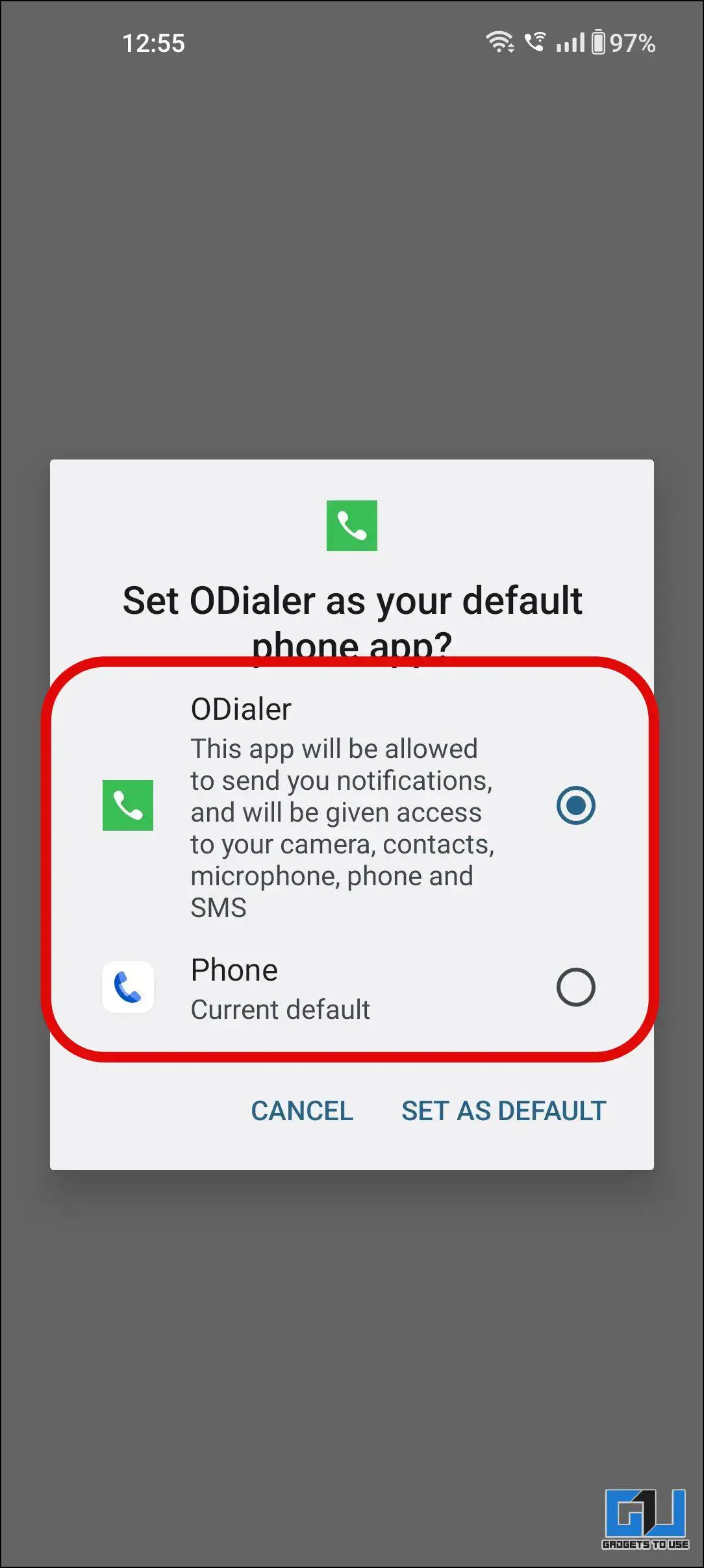

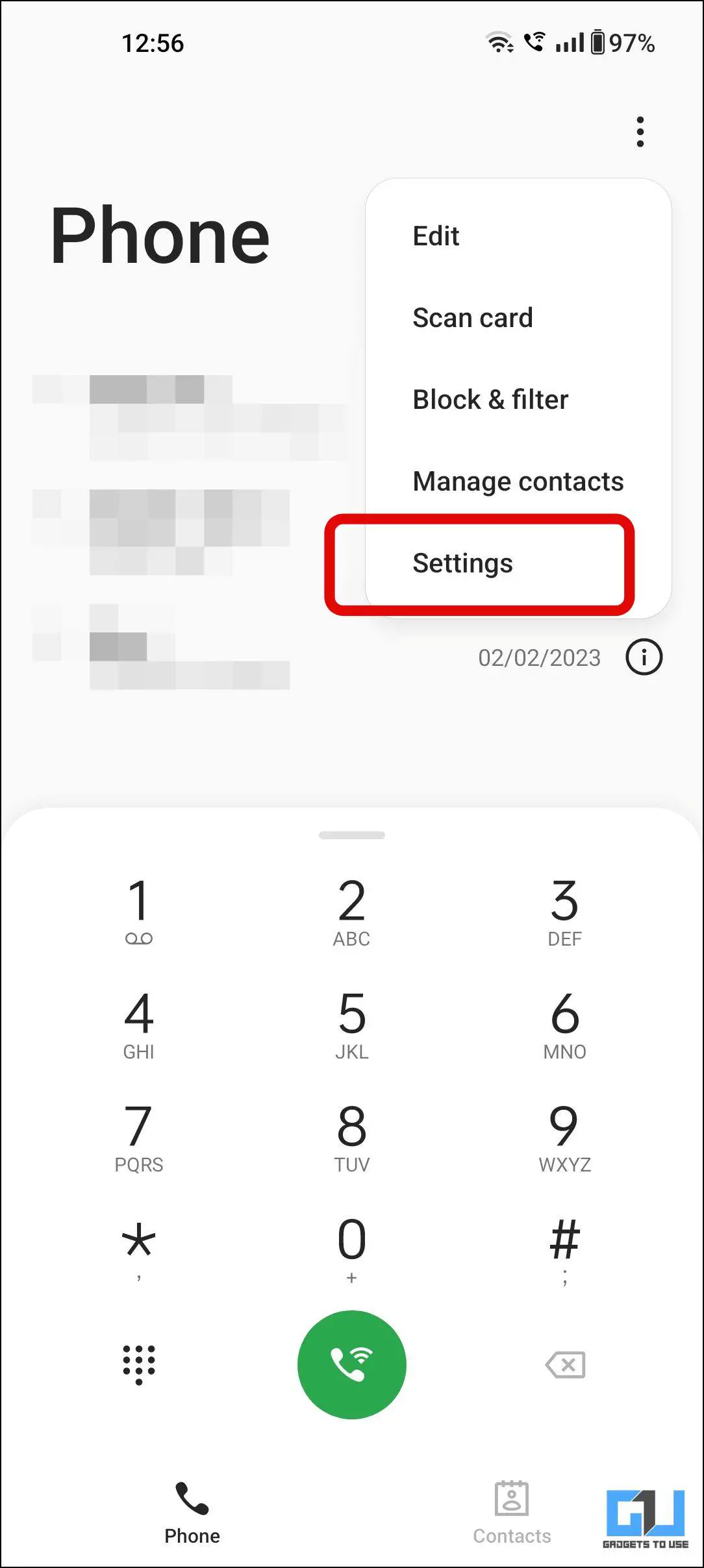
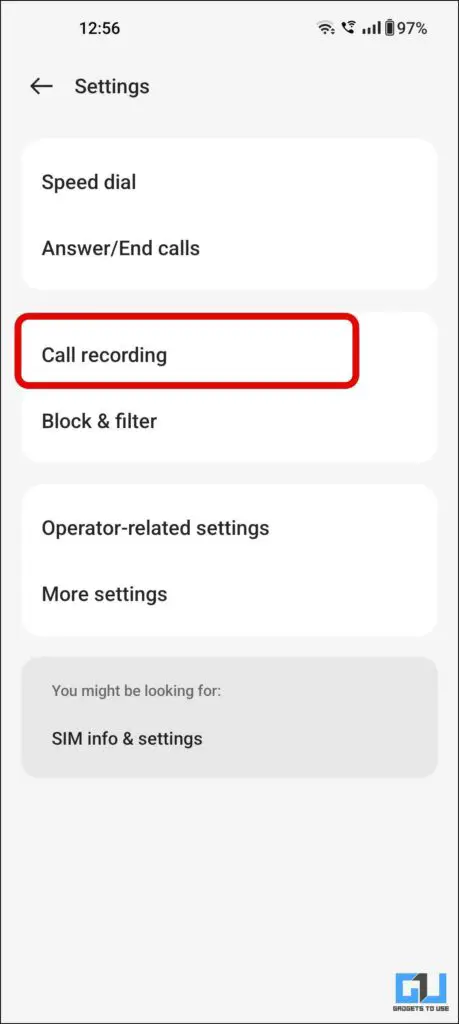
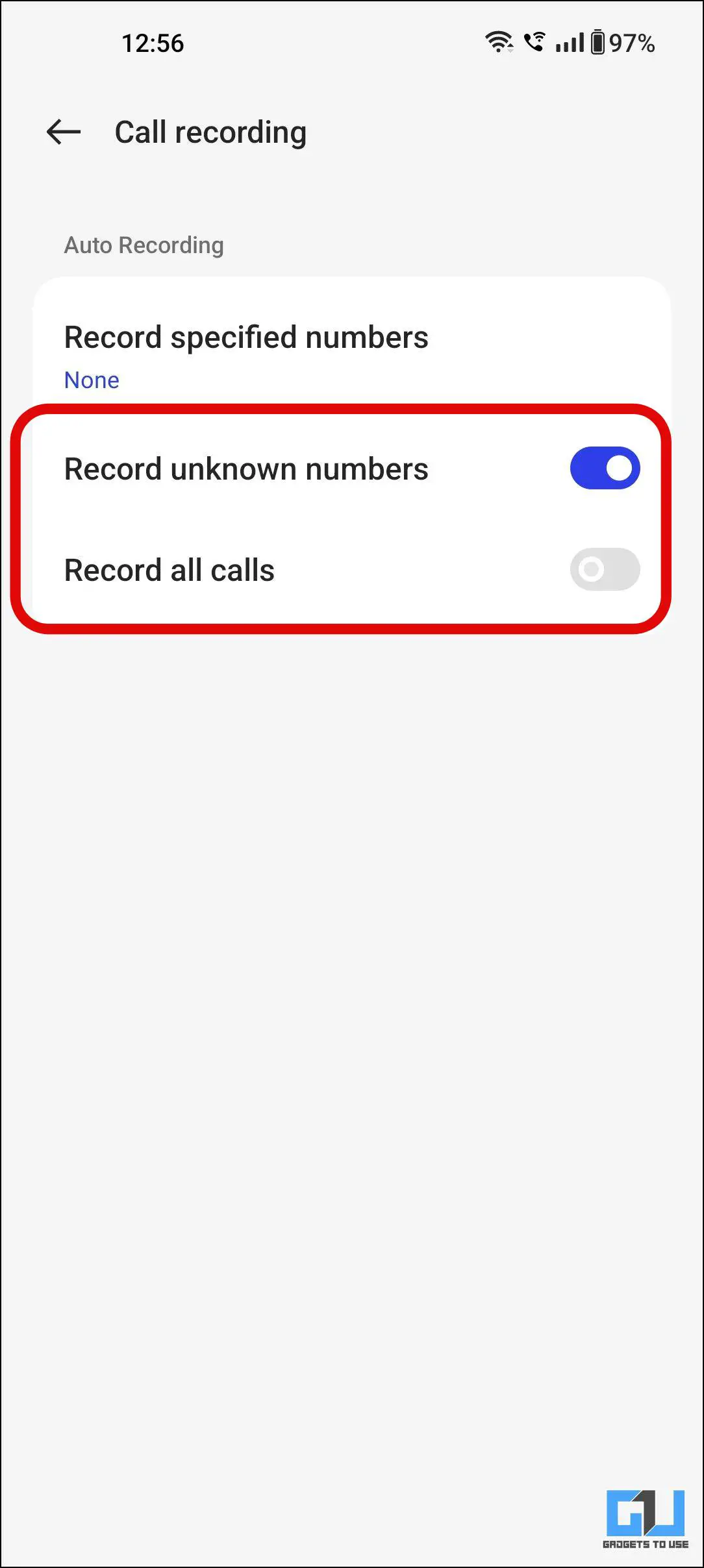
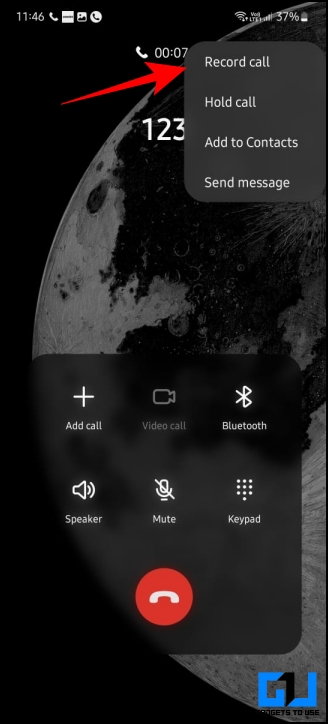
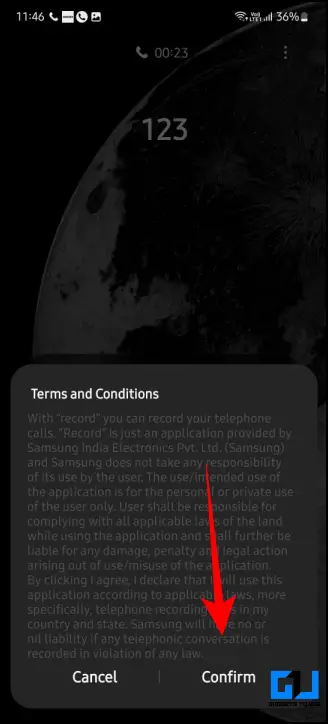 Câu Hỏi Thường Gặp
Câu Hỏi Thường Gặp